当前位置: 首页 > Win7旗舰版怎么安装蓝牙驱动
随着技术的发展,为了方便,越来越多的人使用蓝牙耳机。很多使用Win7旗舰版的小伙伴还不知道怎么使用蓝牙耳机连接电脑来听歌看电影。下面就给大家介绍一下Win7旗舰版是如何安装蓝牙驱动的,学会以后你也可以用蓝牙耳机听歌了。
Win7旗舰版安装蓝牙驱动的方法:
以“华硕笔记本蓝牙驱动”为例,首先,查到电脑的型号,选中菜单【开始】--【运行】或使用快捷键(组合键:Win键+R 键)打开运行窗口。
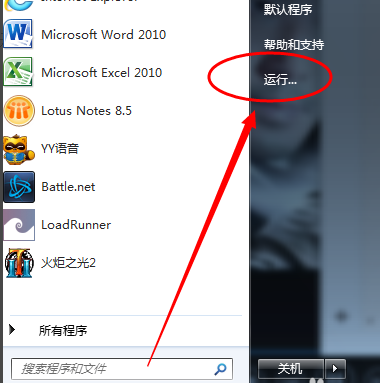
输入命令【dxdiag】并确定启动DirectX诊断工具。
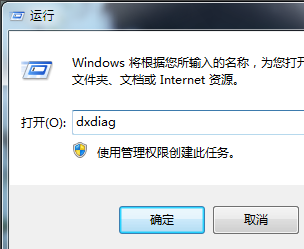
【系统】--【系统信息】下可以查看到笔记本的型号。
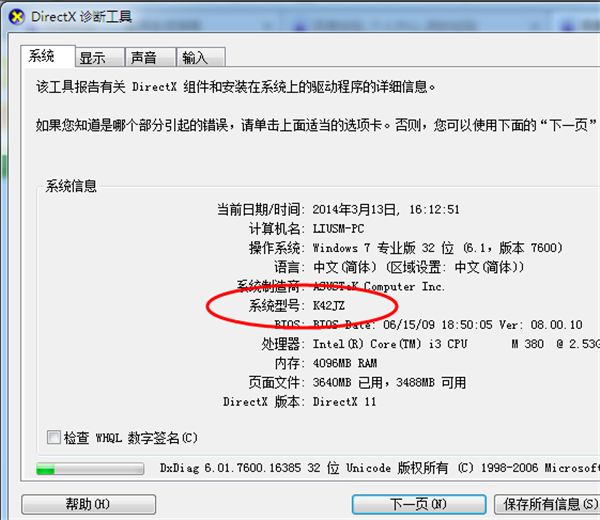
进入该款笔记本型号官网,点击【服务与支持 】菜单,搜索笔记本相应的型号,如K42JZ。
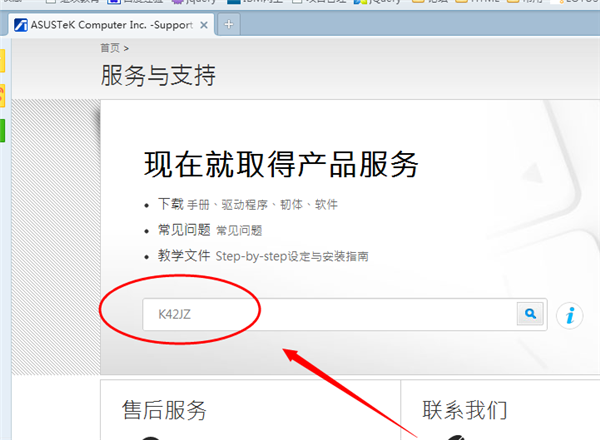
网站找到相应的笔记本型号的详细信息,在【驱动程序和工具软件】下选择操作系统的位数。
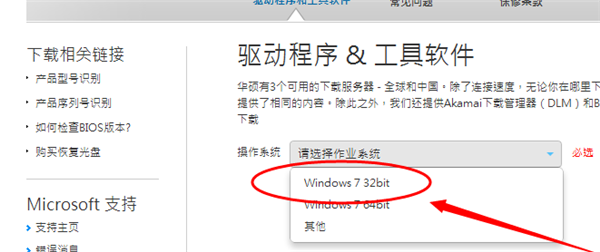
在驱动列表中找到蓝牙,打开下拉菜单,点击【中国】下载。
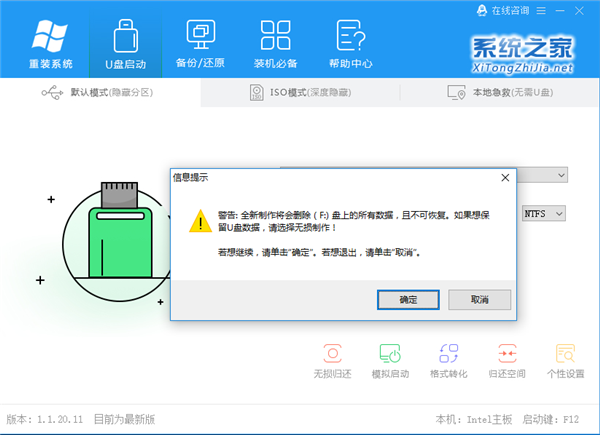
下载完成后,解压,双击setup.exe程序根据安装向导提示安装。
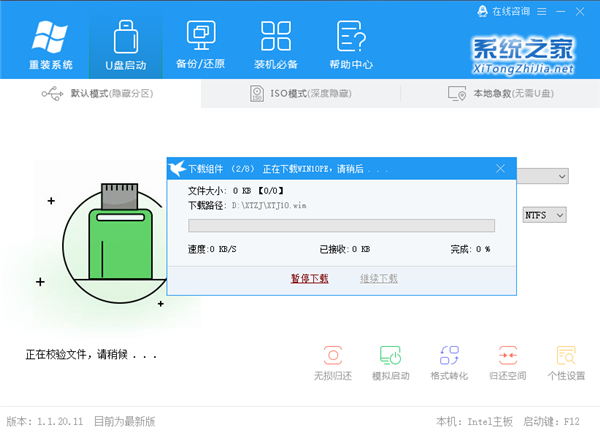
以上就是关于Win7旗舰版安装蓝牙驱动的方法了,系统之家还有更多关于Win7系统的介绍噢~

2024-10-10

2024-10-08

2024-10-09

2024-10-10

2024-10-10

2024-10-09

2024-10-06